如何插入SmartArt完成复杂效果图
来源:网络收集 点击: 时间:2024-03-11【导读】:
如何插入SmartArt完成复杂效果图方法/步骤1/14分步阅读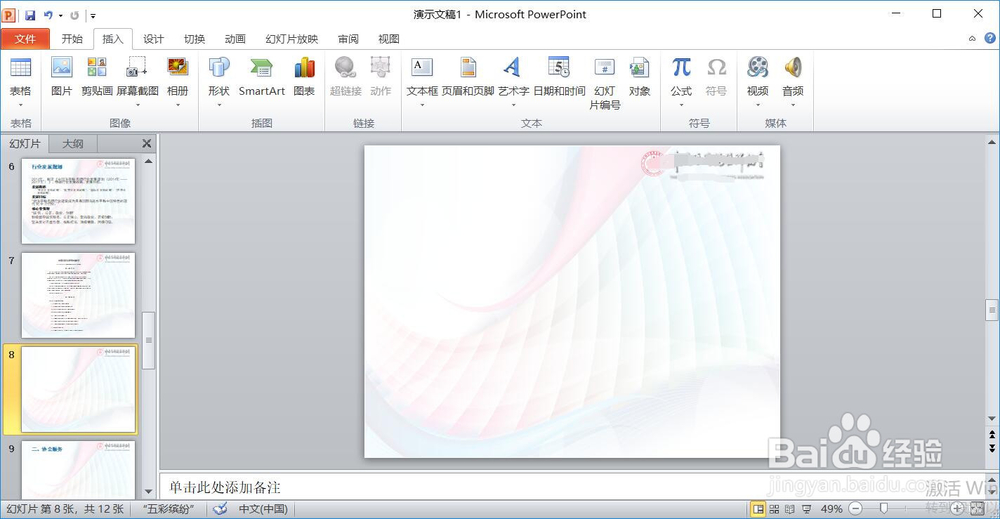 2/14
2/14 3/14
3/14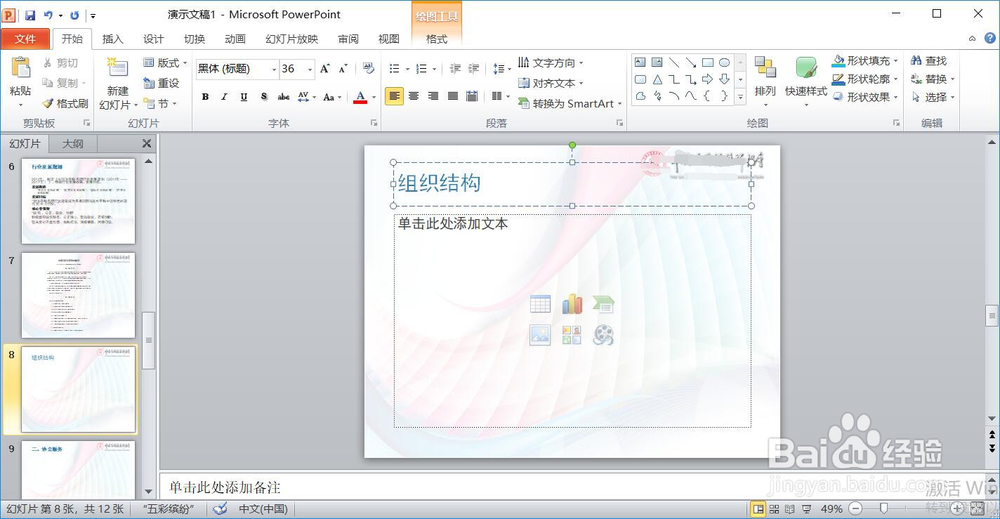 4/14
4/14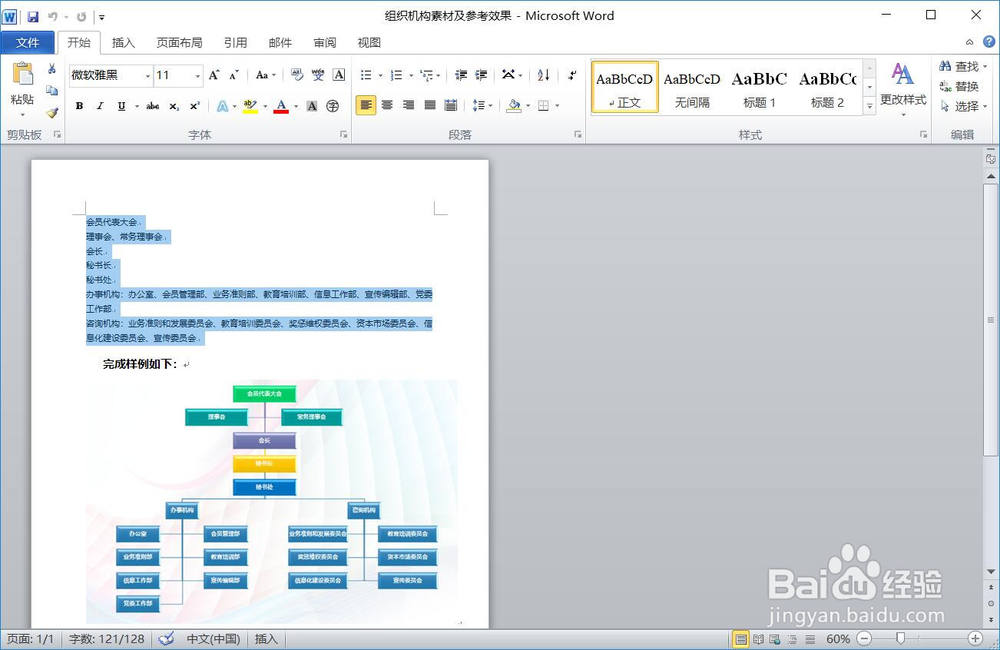 5/14
5/14 6/14
6/14 7/14
7/14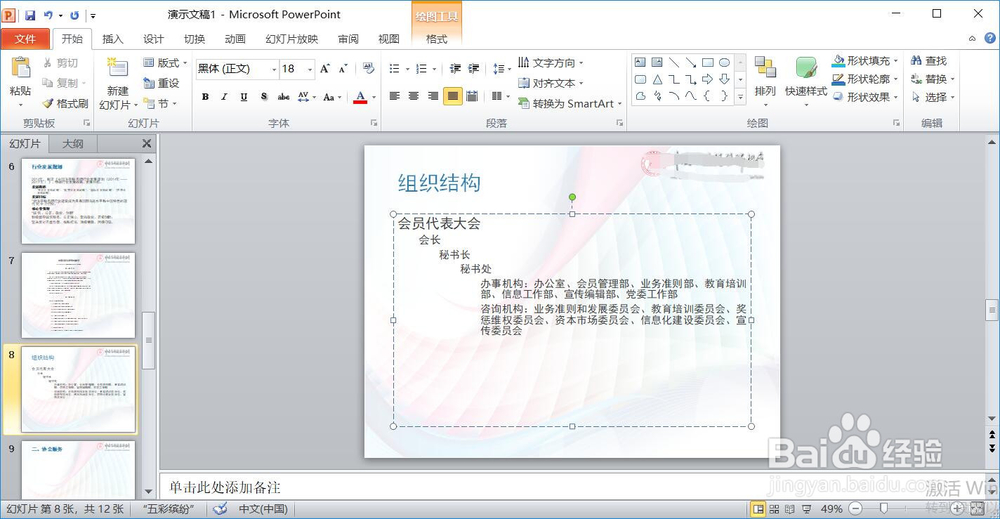
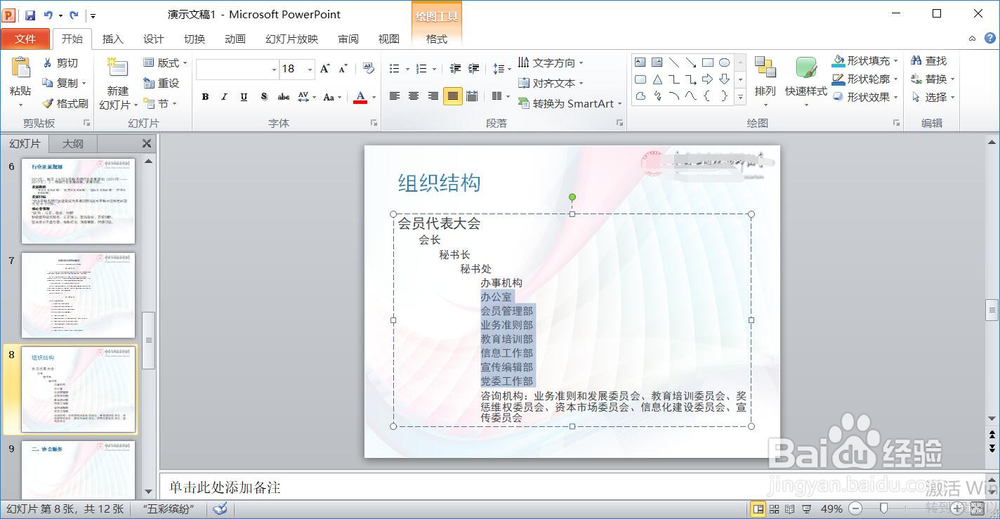 8/14
8/14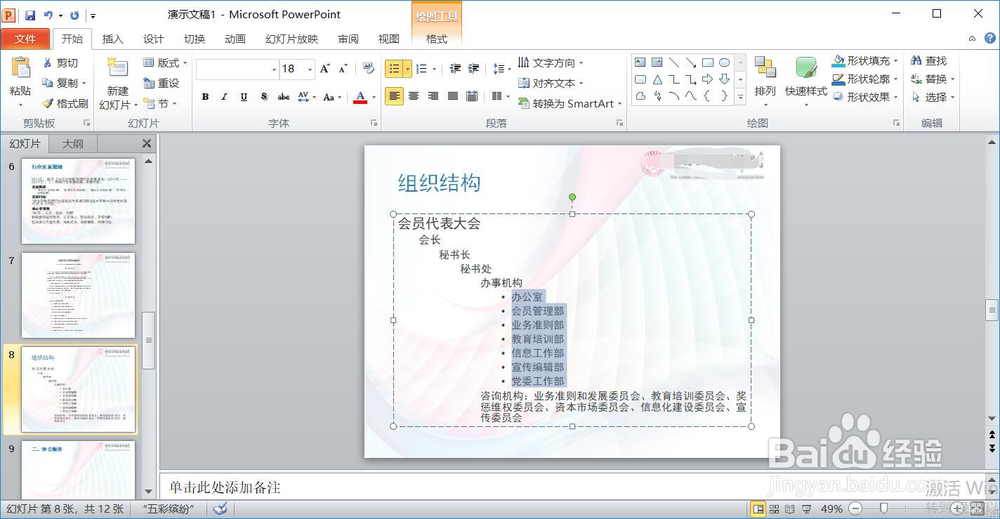 9/14
9/14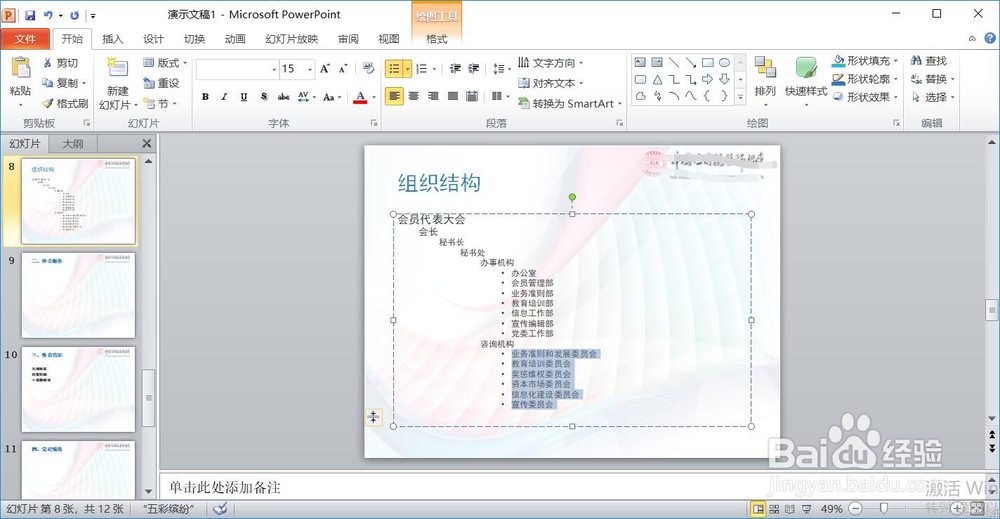 10/14
10/14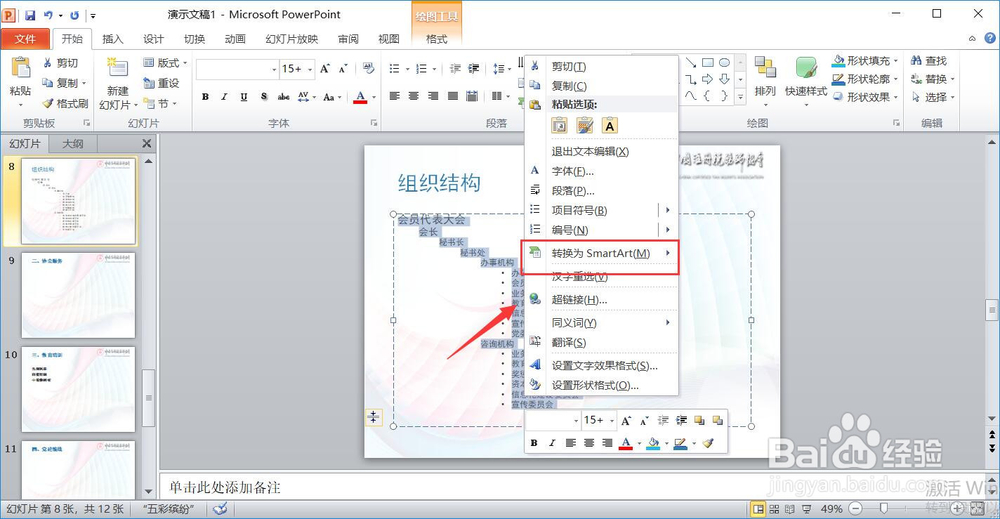 11/14
11/14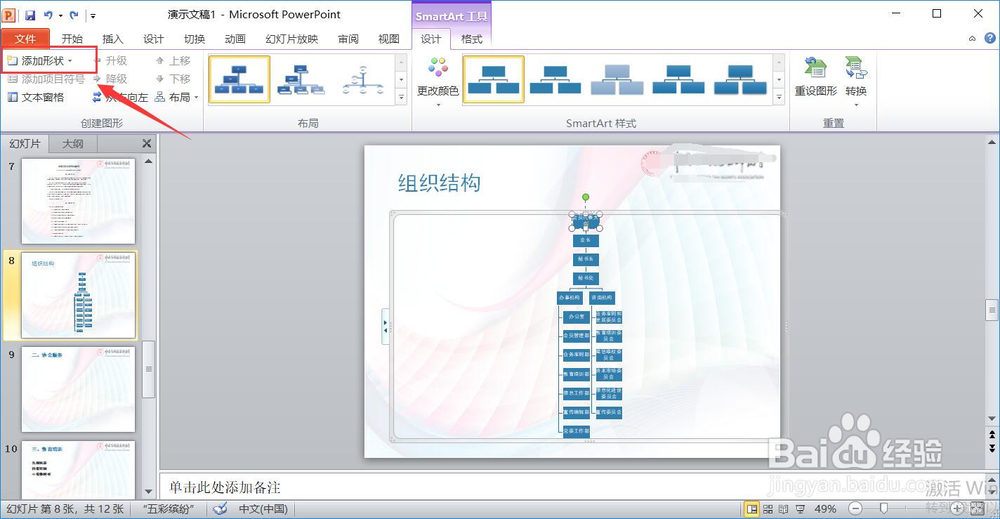 12/14
12/14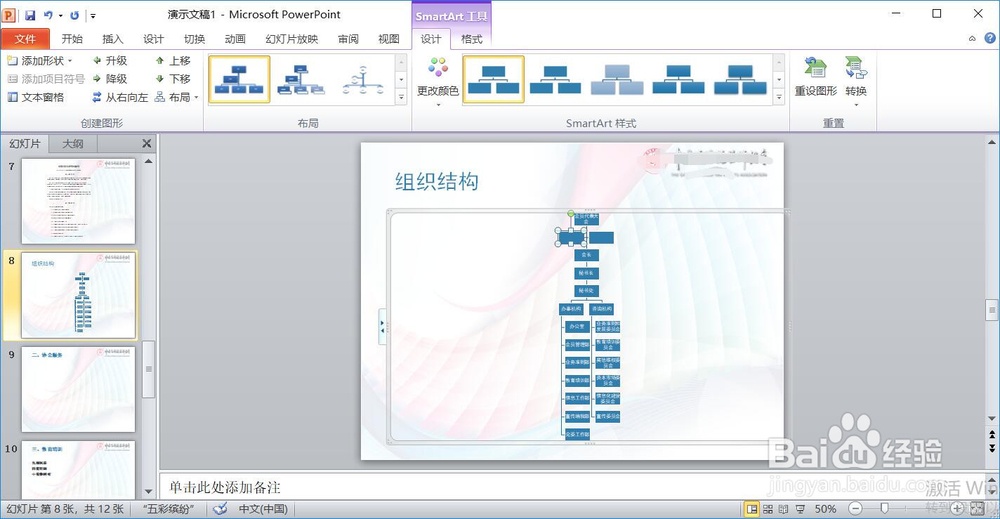 13/14
13/14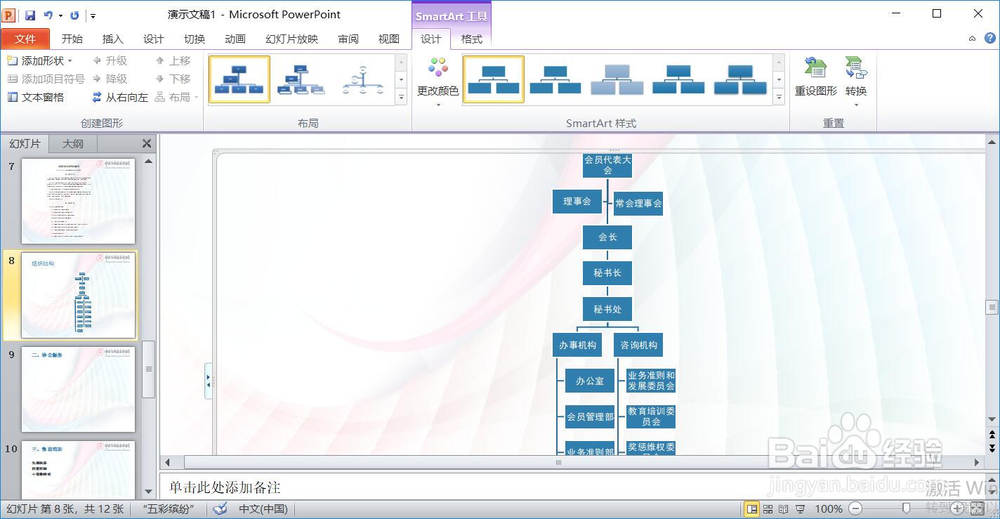 14/14
14/14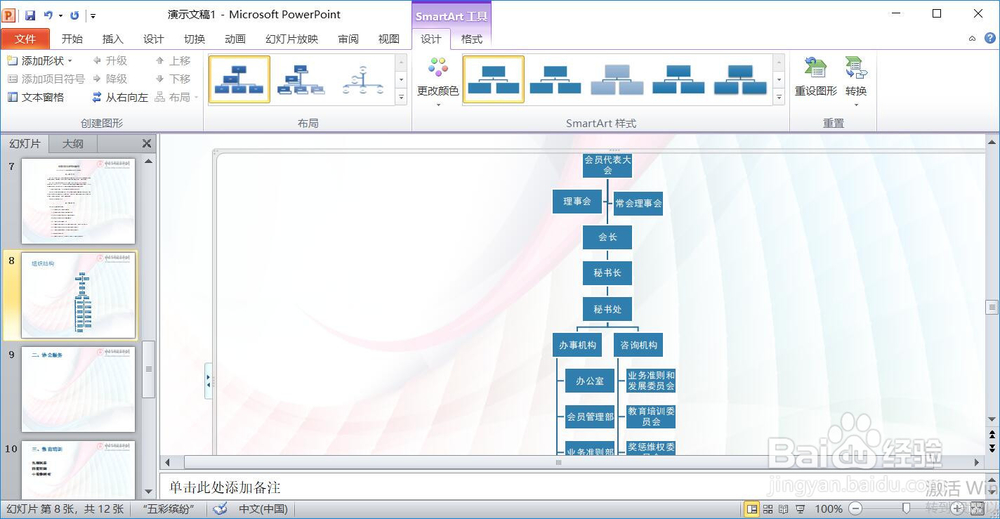 PPT幻灯片OFFICESMARTART考试
PPT幻灯片OFFICESMARTART考试
要求:为第8张幻灯片应用“标题和内容”,标题为“组织结构”,在下方的内容框中插入一个SmartArt图,文本素材及完成效果可参见文档效果图
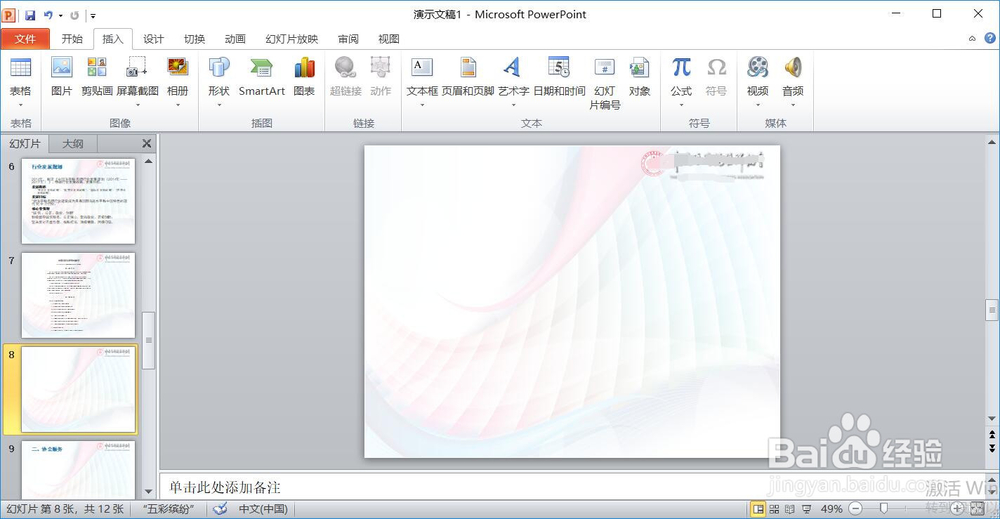 2/14
2/14在“开始”选项卡里,单击“版式”按钮,单击“标题和内容”
 3/14
3/14在标题中输入“组织结构”
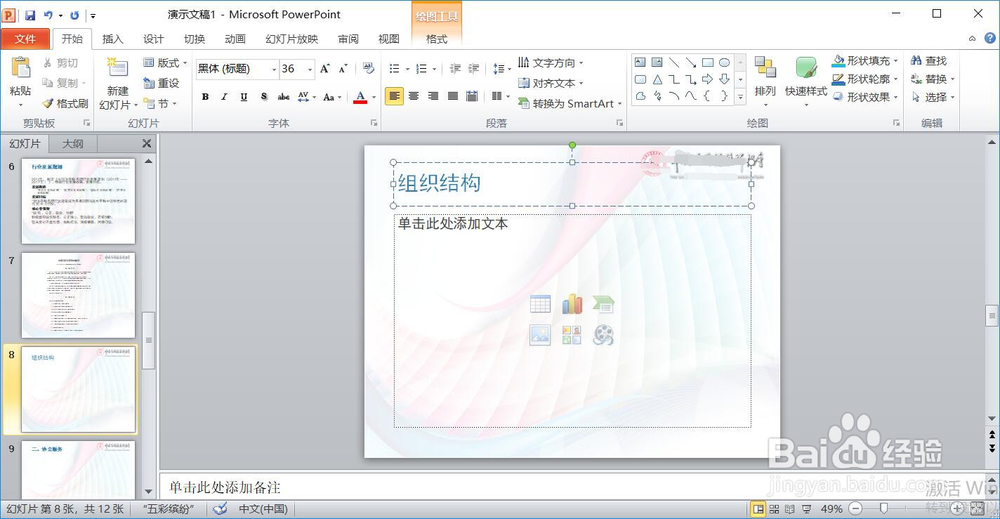 4/14
4/14打开素材文档,我们选中内容,将其粘贴到幻灯片的内容中
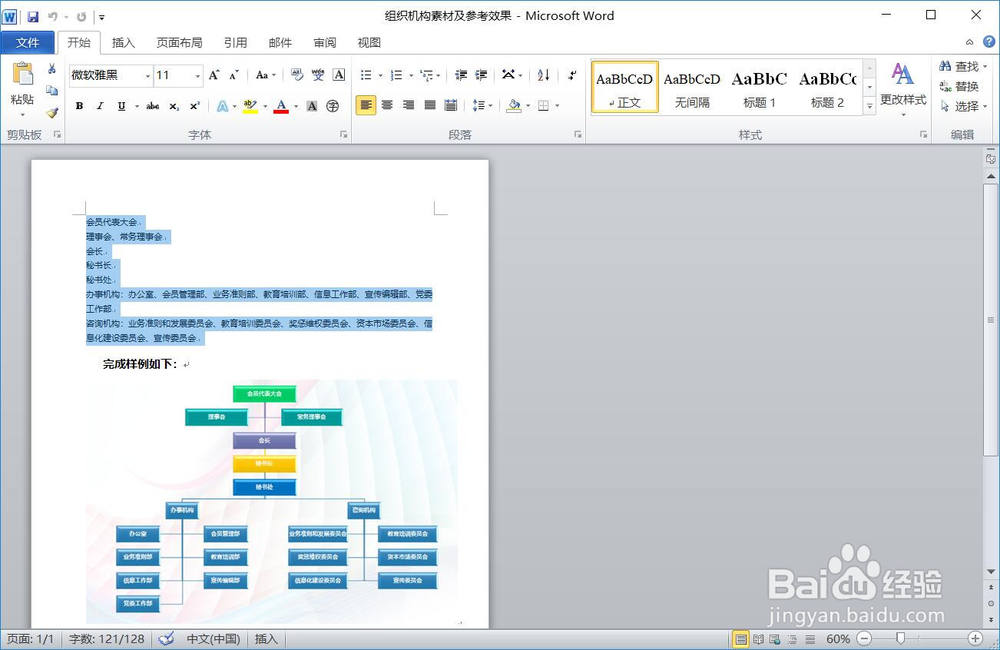 5/14
5/14删除理事会、常务理事会
 6/14
6/14选中“会长”,单击1次“提高列表级别”,选中“秘书长”,单击2次“提高列表级别”,“秘书处”单击3次“提高列表级别”,剩下的两个机构均单击4次“提高列表级别”
 7/14
7/14下面修改‘办事机构’排版,将办事机构下的部门修改成列表的形式
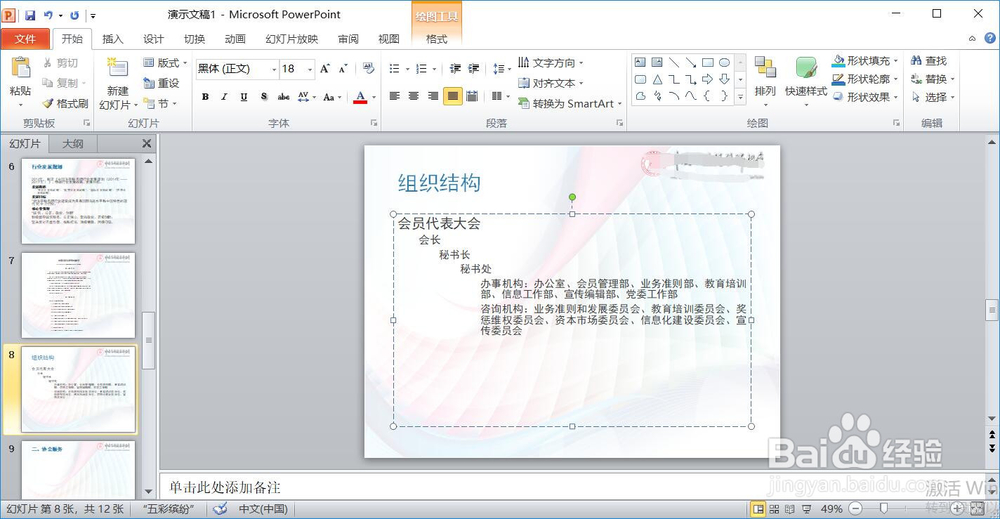
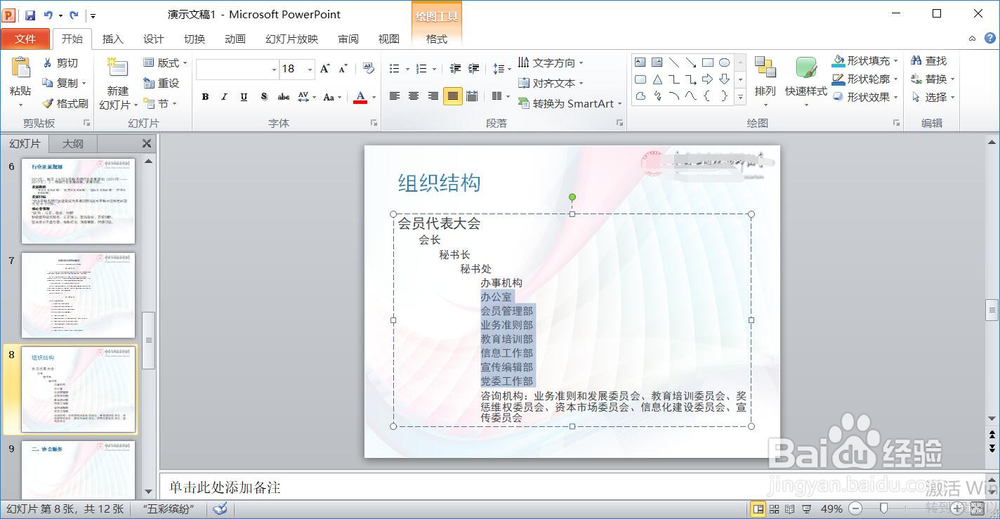 8/14
8/14再应用1次”提高列表级别“
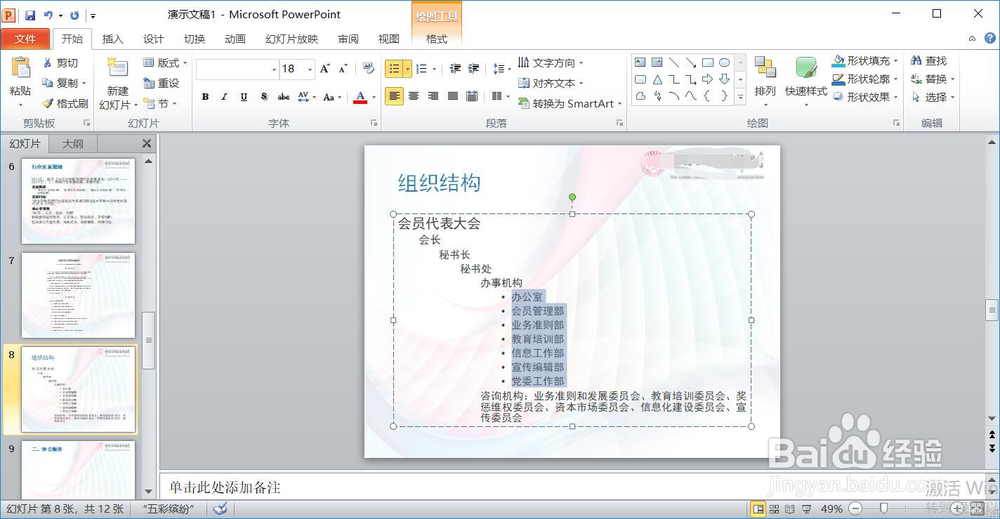 9/14
9/14同样的操作,为咨询机构应用”提高列表级别“
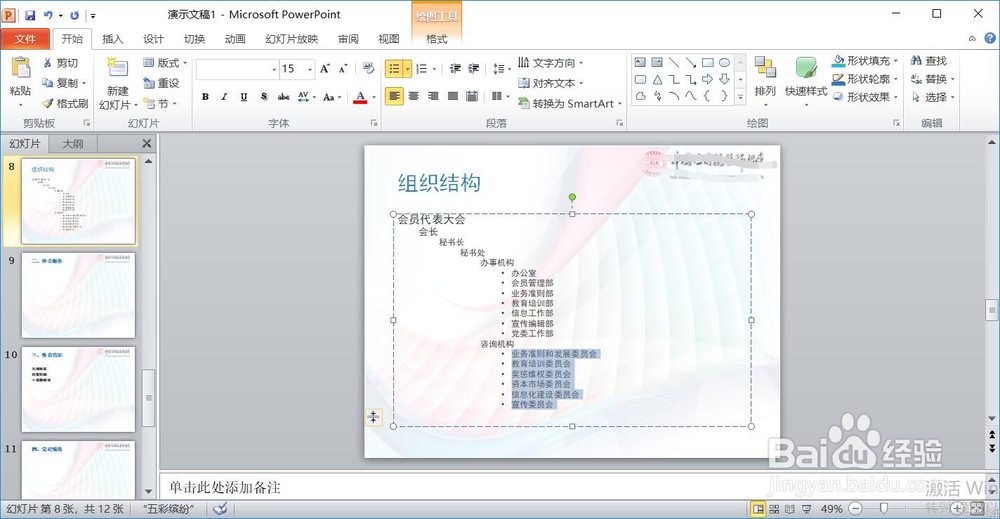 10/14
10/14选中内容中所有的文字,鼠标右键,单击”转换为SmartArt“,单击”组织结构“
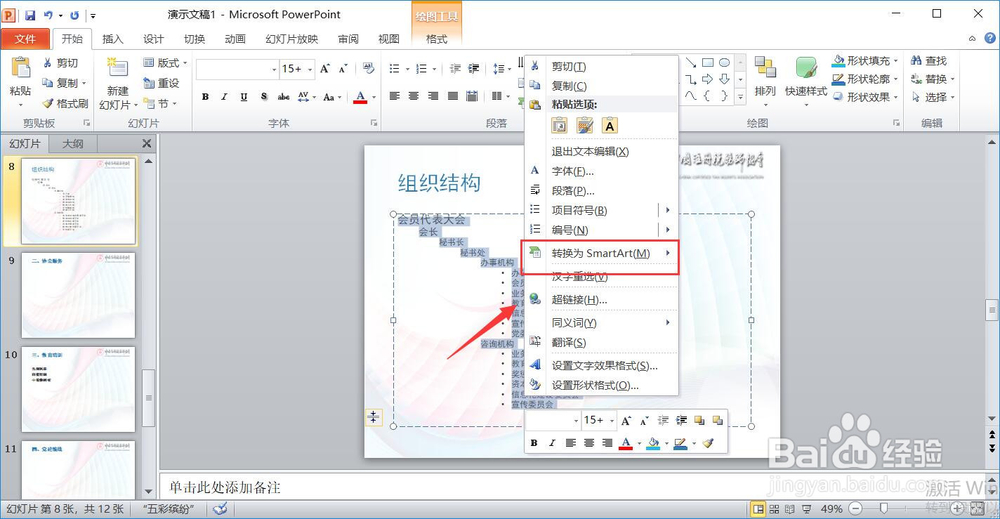 11/14
11/14在结构图中,选中”会员代表大会“,单击”添加形状“下拉按钮,单击”添加助理“,重复操作两次
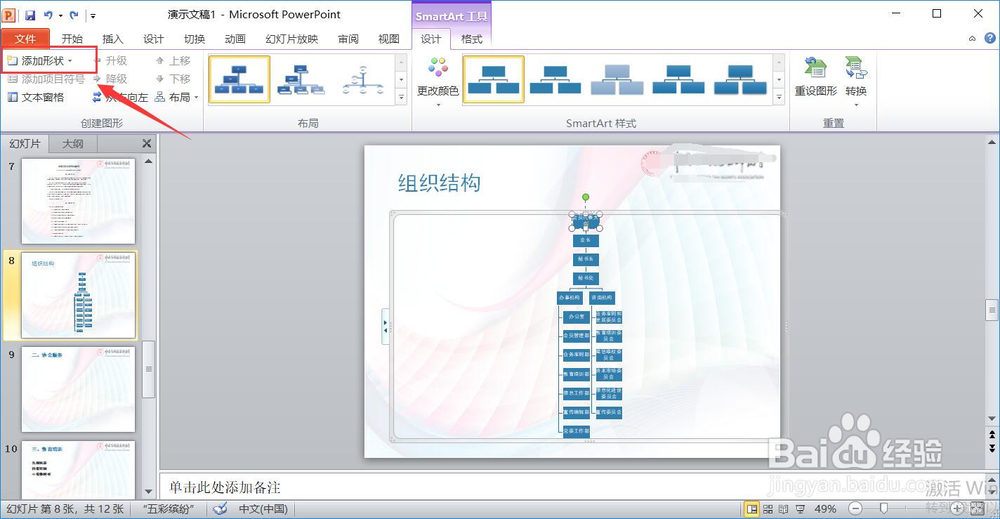 12/14
12/14在SmartArt中输入”理事会”、“常务理事会“
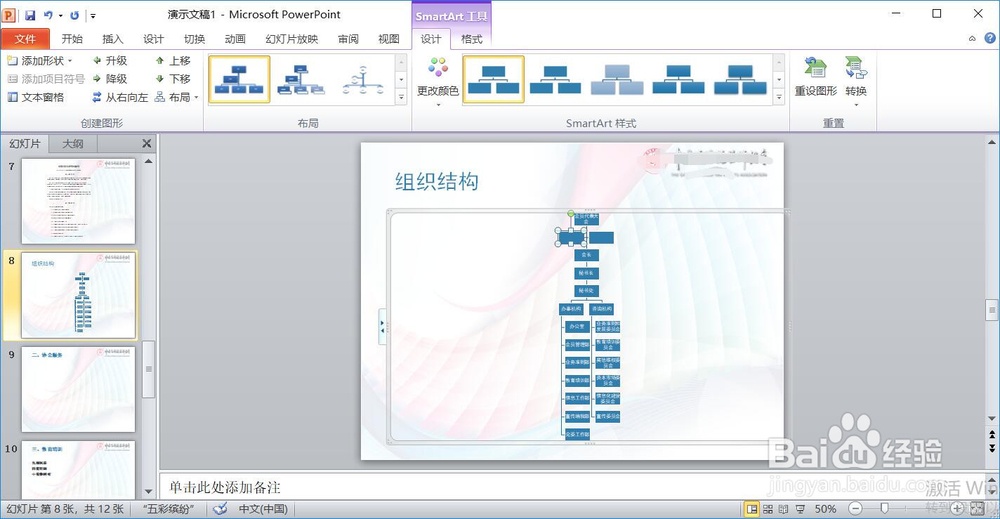 13/14
13/14分别选中办事机构和咨询机构,单击”布局“按钮,单击”两者“
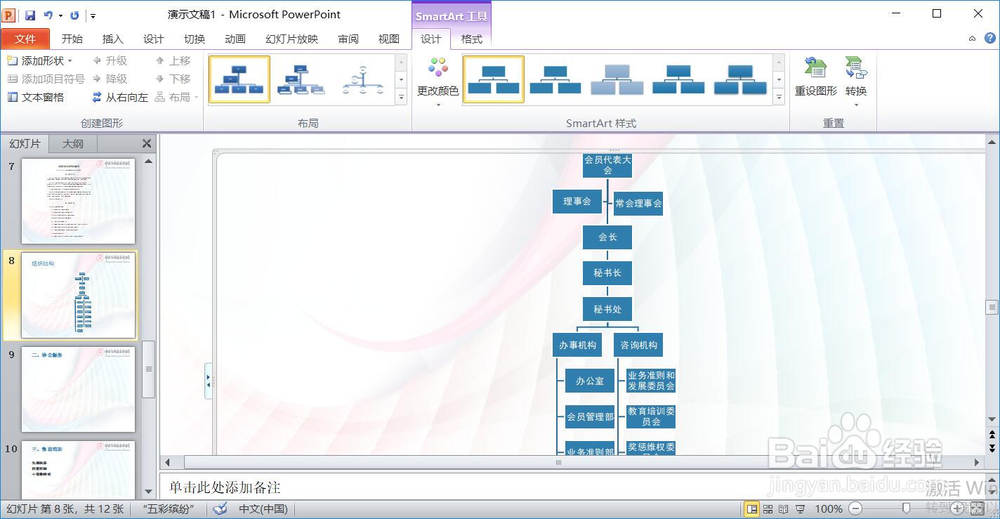 14/14
14/14最终效果如图
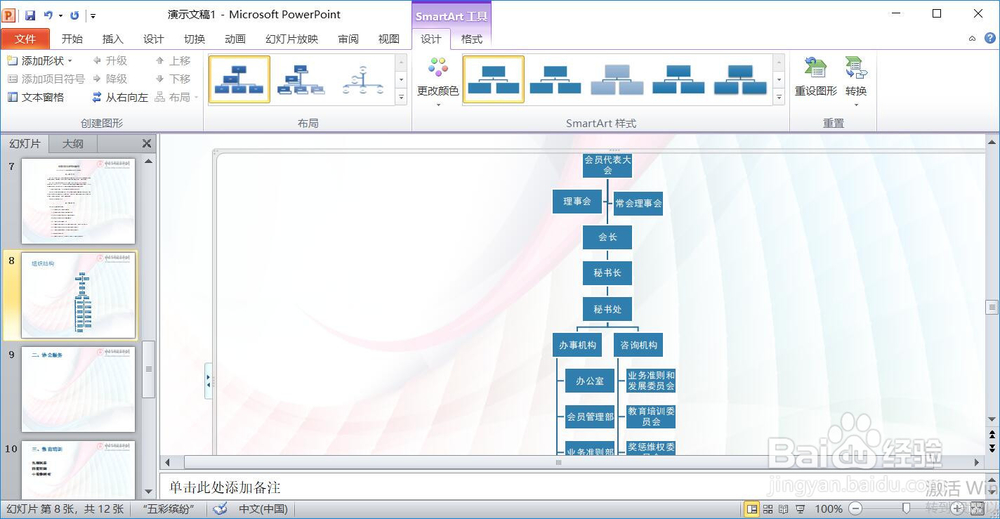 PPT幻灯片OFFICESMARTART考试
PPT幻灯片OFFICESMARTART考试 版权声明:
1、本文系转载,版权归原作者所有,旨在传递信息,不代表看本站的观点和立场。
2、本站仅提供信息发布平台,不承担相关法律责任。
3、若侵犯您的版权或隐私,请联系本站管理员删除。
4、文章链接:http://www.1haoku.cn/art_319782.html
上一篇:DNF荒古的记忆碎片怎么使用
下一篇:脑洞拼图攻略
 订阅
订阅